Win7网速很慢怎么办?一招提升Win7电脑网速的方法
更新时间:2023-12-01 13:50:19作者:bianji
Win7网速很慢怎么办?无论是什么样系统的电脑,都难免会遇到网络不好,网速非常慢的情况,这种问题一般是因为对网络进行了一定限制所导致的,而这次小编为大家带来的则是Win7系统的解决方法,有需要的用户可不要错过。
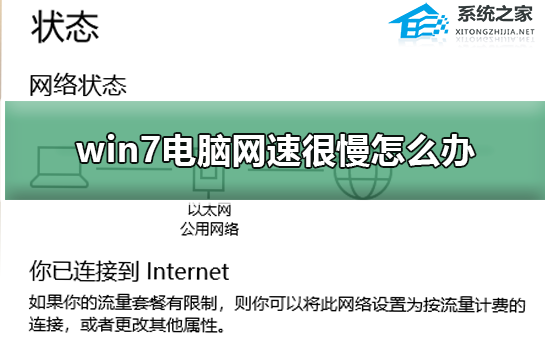
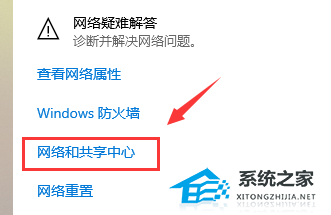
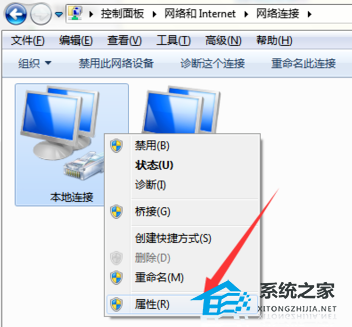
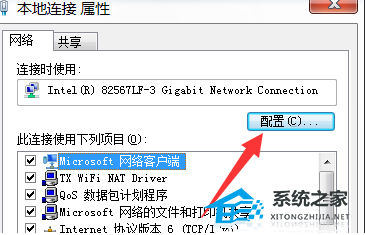
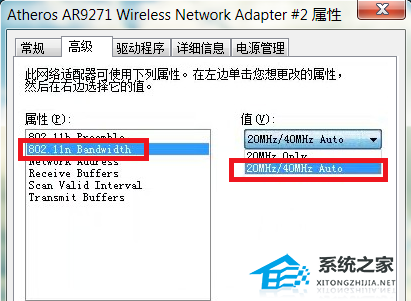
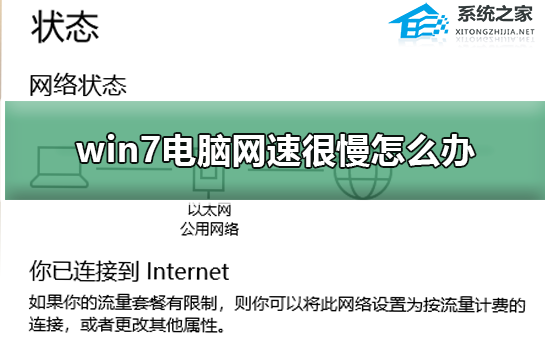
一招提升Win7电脑网速的方法
1、小编这里以win7系统为例说明,鼠标右键桌面任务栏右侧的“网络”图标,选择“网络和共享中心”打开。
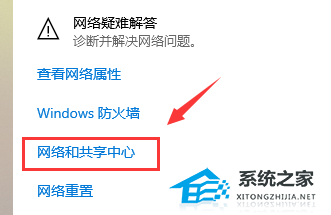
2、在新出现的界面中点击“更改适配器设置”,然后鼠标右键“本地连接”选择“属性”打开。
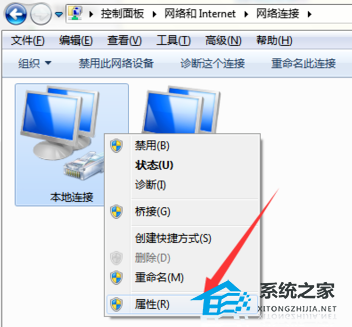
3、在打开的“本地连接 属性”界面中点击“配置”按钮,进入下一步。
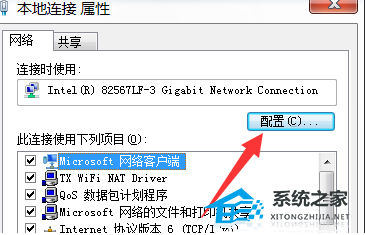
4、接着切换到“高级”选项,选择“802.11n bandwidth” ,将其值更改为“20MHz/40MHz auto”即可。
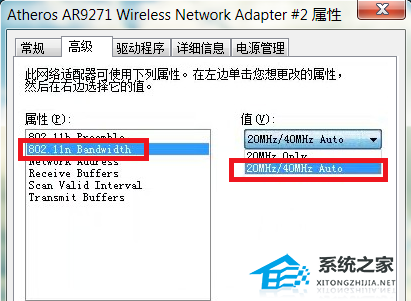
Win7网速很慢怎么办?一招提升Win7电脑网速的方法相关教程
- win7电脑网速很慢怎么办丨win7电脑网速很慢解决方法
- 电脑网速慢怎么解决 网速慢怎么办教你一招提升网速
- 网速很快下载速度很慢怎么办?网速很快但是下载速度慢的解决方法
- win7网速怎么提升|win7提升网速的最佳方法
- 百度网盘下载速度很慢怎么办?百度网盘免vip提速的方法
- 电脑网速慢怎么解决 电脑网速太慢怎么提网速
- winXP怎么提高电脑网速,winXP系统提升网速的方法
- win7系统如何加快网速 win7电脑提升网速教程
- 宽带速度慢怎么解决 家里的网速慢怎么提高网速
- 怎样提高网速wifi网速 怎么提升wifi的网速
- 5.6.3737 官方版
- 5.6.3737 官方版
- Win7安装声卡驱动还是没有声音怎么办 Win7声卡驱动怎么卸载重装
- Win7如何取消非活动时以透明状态显示语言栏 Win7取消透明状态方法
- Windows11怎么下载安装PowerToys Windows11安装PowerToys方法教程
- 如何用腾讯电脑管家进行指定位置杀毒图解

